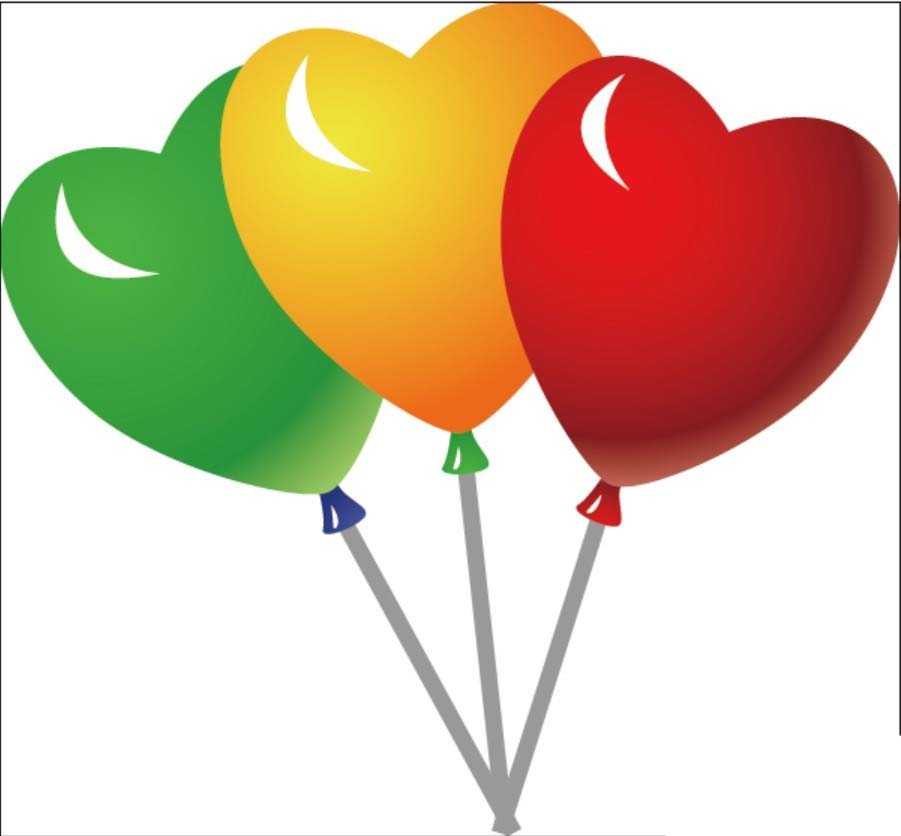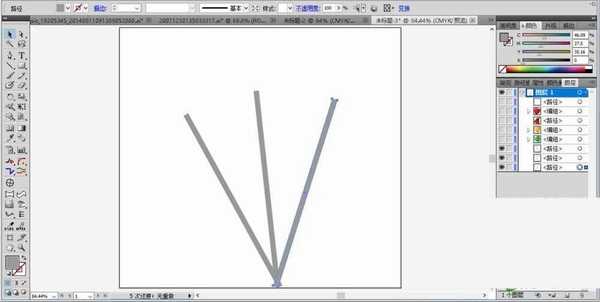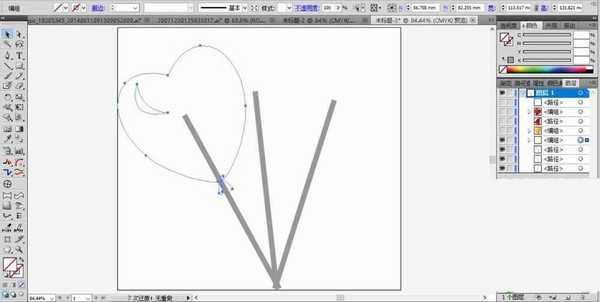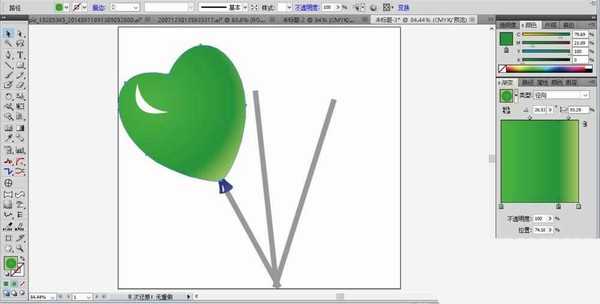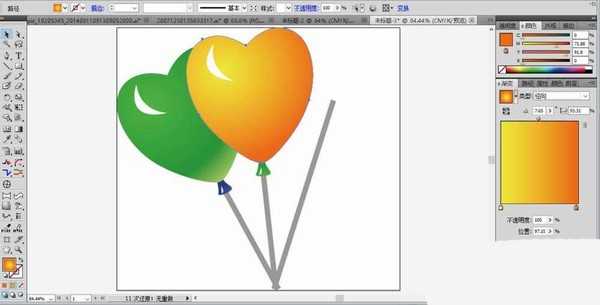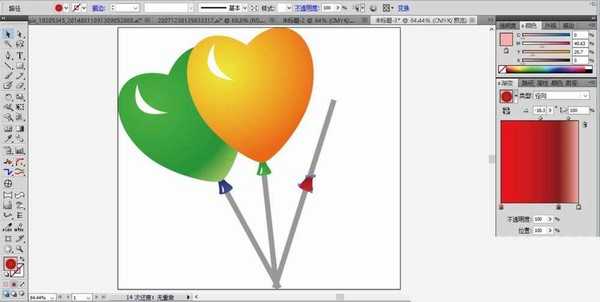DDR爱好者之家 Design By 杰米
想要画圣诞节气球图形,该怎么画彩色的气球呢?下面我们就来看看ai画圣诞气球的教程。
- 软件名称:
- Adobe Illustrator CC(AI软件) 2018 v22.0.0 简体中文安装版
- 软件大小:
- 797.2MB
- 更新时间:
- 2017-09-26立即下载
1、使用矩形工具,我们画出气球所用的三根支架,让这些支架两两成30度左右的夹角,并用灰黑色填充这些支架路径。
2、继续用钢笔在第一根支架上面画出一个心形的路径,在左上侧画出一个月牙的高光路径。
3、设置一个绿色的径向渐变填充心形路径,让高光出现在右下侧,左上侧的高光路径填充白色。
4、复制这个心形的气球到第二个支架上面,我们填充橙黄色的径向渐变,高光路径一样填充白色。
5、接着,我们画出气球下方的结构件,这个小小的结构件用不同于气球色彩的渐变色填充,绿球用蓝色,橙黄气球用绿色,红球用红色。
6、最后,我们用红色的径向渐变填充第三个气球,完成整个圣诞气球设计。
以上就是ai设计圣诞气球的教程,希望大家喜欢,请继续关注。
相关推荐:
ai怎么画圣诞树素材?
ai怎么设计简单的圣诞老人素材?
ai怎么画可爱的红色手套圣诞节装饰品?
DDR爱好者之家 Design By 杰米
广告合作:本站广告合作请联系QQ:858582 申请时备注:广告合作(否则不回)
免责声明:本站资源来自互联网收集,仅供用于学习和交流,请遵循相关法律法规,本站一切资源不代表本站立场,如有侵权、后门、不妥请联系本站删除!
免责声明:本站资源来自互联网收集,仅供用于学习和交流,请遵循相关法律法规,本站一切资源不代表本站立场,如有侵权、后门、不妥请联系本站删除!
DDR爱好者之家 Design By 杰米
暂无评论...
更新日志
2025年02月21日
2025年02月21日
- 小骆驼-《草原狼2(蓝光CD)》[原抓WAV+CUE]
- 群星《欢迎来到我身边 电影原声专辑》[320K/MP3][105.02MB]
- 群星《欢迎来到我身边 电影原声专辑》[FLAC/分轨][480.9MB]
- 雷婷《梦里蓝天HQⅡ》 2023头版限量编号低速原抓[WAV+CUE][463M]
- 群星《2024好听新歌42》AI调整音效【WAV分轨】
- 王思雨-《思念陪着鸿雁飞》WAV
- 王思雨《喜马拉雅HQ》头版限量编号[WAV+CUE]
- 李健《无时无刻》[WAV+CUE][590M]
- 陈奕迅《酝酿》[WAV分轨][502M]
- 卓依婷《化蝶》2CD[WAV+CUE][1.1G]
- 群星《吉他王(黑胶CD)》[WAV+CUE]
- 齐秦《穿乐(穿越)》[WAV+CUE]
- 发烧珍品《数位CD音响测试-动向效果(九)》【WAV+CUE】
- 邝美云《邝美云精装歌集》[DSF][1.6G]
- 吕方《爱一回伤一回》[WAV+CUE][454M]